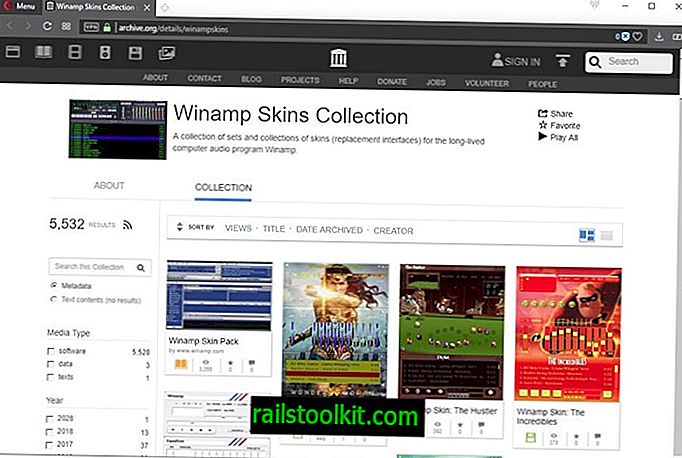Mendapatkan hash file bisa sangat berguna. Ini dapat digunakan misalnya untuk memastikan bahwa file yang dicadangkan tidak rusak atau dimodifikasi (dengan menghasilkan hash sebelum dan setelah proses), atau untuk memastikan bahwa tidak ada yang dirusak dengan file penting.
Anda mungkin melihatnya di situs unduhan juga, tetapi penggunaannya terbatas. Alasannya sederhana: jika penyerang berhasil mengubah file unduhan, ada kemungkinan situs web itu juga dikompromikan. Secara teori ini setidaknya dapat berarti bahwa hash file yang ditampilkan di situs telah dimodifikasi juga agar sesuai dengan versi unduhan berbahaya baru.
Kami telah meninjau sejumlah besar program hashing terkait di masa lalu: dari ekstensi shell Windows HashTab, lebih dari Nirash's HashMyFiles ke File Check MD5 dan MD5 Check Utility.
Dapatkan hash File menggunakan Windows PowerShell
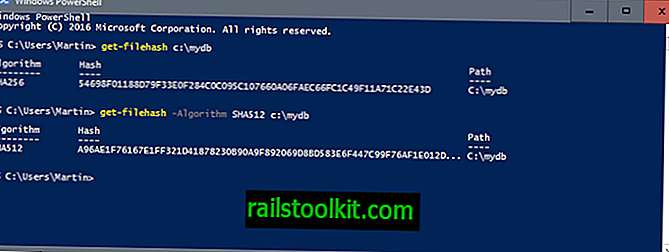
Jika Anda perlu membuat hash file dengan cepat di mesin Windows, maka Anda juga dapat menggunakan PowerShell untuk itu.
Mungkin tidak senyaman beberapa program hashing di luar sana, tetapi ini adalah implementasi asli yang tidak memerlukan perangkat lunak pihak ketiga untuk bekerja. Berguna di lingkungan terbatas misalnya, atau ketika tidak ada koneksi internet tersedia untuk mengunduh program-program ini.
Hash menghasilkan diintegrasikan ke dalam PowerShell 4.0. Ini termasuk dalam Windows 8.1 dan Windows Server 2012 R2, dan juga tersedia untuk Windows 7 Paket Layanan 1, Windows Server 2012, dan Windows Server 2008 R2 Paket Layanan 1.
- Ketuk tombol Windows, ketik PowerShell, dan tekan tombol Enter untuk memulai.
Perintah utamanya adalah get-filehash FILEPATH, mis. Get-filehash c: \ test.txt .
Get-FileHash menggunakan algoritma Sha256 secara default. Anda dapat menentukan algoritma yang berbeda sebagai gantinya menggunakan parameter -Algoritma.
Didukung adalah: SHA1, SHA256, SHA384, SHA512, MACTripleDES, MD5, RIPEMD160
Perhatikan bahwa MD5 dan SHA1 tidak dianggap aman lagi tetapi masih didukung.
Jadi, untuk menghasilkan hash Sha512 Anda akan menggunakan perintah get-filehash -Algorithm Sha512 c: \ test.txt.
Anda juga dapat menggunakan -LiteralPath atau -InputStream alih-alih opsi jalur default.
- LiteralPath: get-filehash -LiteralPath -Algorithm SHA512 c: \ test.txt.
- InputStream get-filehash -InputStream -Algorithm Streaming SHA512.
Perbedaan utama antara path dan literalpath adalah bahwa literalpath tidak mendukung wildcard, dan digunakan tepat seperti yang diketikkan.
CertUtil
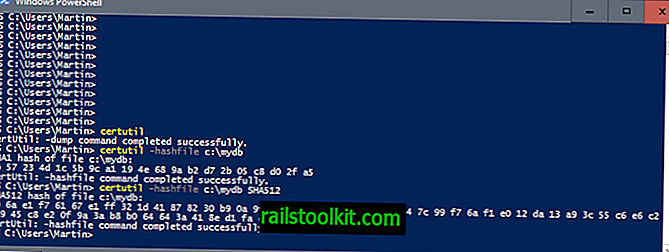
CertUtil adalah program Windows asli lain yang dapat Anda gunakan untuk menghitung hash file. Anda dapat menjalankan program dari prompt perintah, atau menggunakan PowerShell.
Perintah dasarnya adalah certutil -hashfile PATH, mis. Certutil -hashfile c: \ example.txt .
Anda dapat menentukan algoritma hash juga. Didukung adalah MD2, MD4, MD5, SHA1, SHA256, SHA384, SHA512. Algoritma default adalah MD5.
Untuk menggunakan algoritma hash yang berbeda, tentukan setelah perintah, misalnya certutil -hashfile c: \ example.txt SHA512 .
Kata Penutup
Anda dapat menggunakan perintah dalam skrip untuk menghitung hash untuk beberapa file dalam satu operasi. Dua alat asli get-filehash dan certutil cukup berguna untuk perhitungan hash cepat di Windows, dan juga untuk penggunaan skrip. (via Genbeta (Spanyol))